küsimus
Probleem: kuidas lahendada Skype'i ühenduse probleeme?
Olen mõnda aega tegelenud mitme Skype'i ühenduse probleemiga. Sisselogimine võtab sageli mitu minutit ja ma saan teate "Skype ei saa ühendust". Mõnikord on võimatu helistada või see katkeb mõne ühendusprobleemi tõttu. Tundub, et mu Interneti-ühendus on tugev, kuid mis veel võib neid probleeme põhjustada ja kuidas neid parandada?
Lahendatud Vastus
Skype'i ühenduse probleemid on kasutajate seas üsna tavalised. Nende probleemide ilmnemisel on kolm peamist põhjust. See võib juhtuda kehva Interneti-ühenduse, Skype'i vananenud versiooni või Skype'i krediidijäägi tõttu. Siiski ei tasu unustada, et kõne katkemise või helistamisvõimetuse eest võib vastutada mõni teine isik. Võib-olla on nende Interneti-ühendusega midagi valesti. Vaatame siiski lühidalt need peamised probleemid ja anname lahendused Skype'i ühenduse probleemide lahendamiseks.
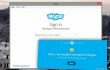
Kehv Interneti-ühendus
Suurepärane Interneti-kiirus on Skype'i kasutamiseks ülioluline. Kuigi võite arvata, et teie ühendus on hea, peaksite seda siiski kontrollima. Skype'il on tava- ja HD-kõnede tegemiseks mõned tehnilised nõuded. Tavakõnede minimaalne üles- ja allalaadimiskiirus peab olema 30 Kbps, kuid Skype soovitab kiiruseks 100 Kbps. Samal ajal, kui kavatsete HD-kõnet teha, peab teie kiirus olema vähemalt 1,2 Mbps ja Skype soovitab kiirust 1,5 Mbps. Seetõttu peate oma ühenduse kiirust kontrollima, järgides neid samme:
- Logige Skype'i sisse.
- Alustage kõnet.
- Kliki Kontrollige seadeid nuppu ja valige Testige kohe.
- Kui Interneti-ühendus on nõrk, pakutakse teile mõningaid näpunäiteid kiiruse suurendamiseks. Näiteks failijagamisrakenduste sulgemine, allalaadimiste, üleslaadimiste või võrgus video/heli voogesituse peatamine. Mõnikord aitab isegi mitme brauseri vahekaardi sulgemine.
Pealegi, kui kasutate WiFi-ühendust, võite proovida ruuterile lähemale liikuda. Kui teil on aga vaja teha tõsine ärikõne, peaksite Etherneti kaabli otse arvutiga ühendama. See muudab ühenduse tugevamaks.
Skype'i aegunud versioon
Programmi värskendused on parema teenuse säilitamiseks ja kõigi funktsioonide õigeks kasutamiseks üliolulised. Kui te pole kindel, kas kasutate Skype'i uusimat versiooni või mitte, peaksite seda kontrollima ja vajadusel värskendama:
- Logige Skype'i sisse.
- Otsi Abi menüü ja minge lehele Kontrolli kas uuendused on saadaval.
- Kui mõned värskendused on saadaval, saate need alla laadida, klõpsates nuppu Lae alla nuppu.
- Oodake, kuni allalaadimine on lõppenud, ja seejärel klõpsake nuppu Uuendage nuppu hüpikaknas.
Siiski on lihtsam seadistada automaatseid värskendusi ja ärge muretsege Skype'i uuendamise unustamise pärast. Automaatsed värskendused on vaikimisi seatud; Kui aga keelasite need ja tahtsite need uuesti aktiveerida, toimige järgmiselt.
- Valige Skype'i menüüribal Tööriistad ja siis Valikud…
- Kliki Täpsemalt vahekaart ja seejärel valige Automaatsed värskendused.
- Sõltuvalt teie praegustest seadetest peate klõpsama kummalgi Lülitage automaatsed värskendused sisse või Lülitage automaatsete värskenduste nupp välja.
Ebapiisav Skype’i krediit
Kui teil on probleeme Skype'i ühendusega, kui proovite helistada mobiiltelefonile või tavatelefonile, on tõenäoliselt põhjuseks ebapiisav krediit. Sel juhul peaksite kontrollima neid kolme näpunäidet.
- Kontrollige oma krediiti. Logige Skype'i sisse ja minge aadressile Konto. Siin näete oma krediidi olekut.
- Kontrollige numbrit ja geograafilist asukohta. Skype palub seda teha, kui te ei saa ikkagi teatud numbrile helistada, kuigi krediit on piisav.
- Täiendage tellimust / lisage Skype'i krediiti. Kui kasutate piiratud tellimust, olete võib-olla ületanud igakuise kõnepiirangu. Sel põhjusel peate oma tellimust täiendama või ostma rohkem krediiti.
Kui need näpunäited ei aidanud Skype'i ühenduse probleeme lahendada, peaksite kontrollima nende Heartbeati ajaveebi ja otsima nende teenuste olekuvärskendust. Kui neil tekib probleeme, teavitavad nad sellest kasutajaid ja annavad lahenduse eeldatava aja.
Parandage oma vead automaatselt
ugetfix.com meeskond püüab anda endast parima, et aidata kasutajatel leida parimad lahendused oma vigade kõrvaldamiseks. Kui te ei soovi käsitsi parandada, kasutage automaatset tarkvara. Kõik soovitatud tooted on meie spetsialistide poolt testitud ja heaks kiidetud. Tööriistad, mida saate oma vea parandamiseks kasutada, on loetletud allpool.
Pakkumine
tee seda kohe!
Laadige alla FixÕnn
Garantii
tee seda kohe!
Laadige alla FixÕnn
Garantii
Kui teil ei õnnestunud Reimage'i abil viga parandada, pöörduge abi saamiseks meie tugimeeskonna poole. Palun andke meile teada kõik üksikasjad, mida peaksime teie arvates teie probleemi kohta teadma.
See patenteeritud parandusprotsess kasutab 25 miljonist komponendist koosnevat andmebaasi, mis võib asendada kasutaja arvutis kõik kahjustatud või puuduvad failid.
Kahjustatud süsteemi parandamiseks peate ostma selle litsentsitud versiooni Reimage pahavara eemaldamise tööriist.

VPN-iga pääsete juurde geopiiranguga videosisule
Privaatne Interneti-juurdepääs on VPN, mis võib takistada teie Interneti-teenuse pakkujat valitsusja kolmandad osapooled teie võrgus jälgimise eest ning võimaldavad teil jääda täiesti anonüümseks. Tarkvara pakub torrentimiseks ja voogedastuseks spetsiaalseid servereid, tagades optimaalse jõudluse ega aeglusta teid. Samuti saate piiranguteta geograafilistest piirangutest mööda minna ja vaadata selliseid teenuseid nagu Netflix, BBC, Disney+ ja muid populaarseid voogedastusteenuseid, olenemata teie asukohast.
Ärge makske lunavara autoritele – kasutage alternatiivseid andmete taastamise võimalusi
Pahavararünnakud, eriti lunavara, on teie piltidele, videotele, töö- või koolifailidele kõige suurem oht. Kuna küberkurjategijad kasutavad andmete lukustamiseks tugevat krüpteerimisalgoritmi, ei saa seda enam kasutada enne, kui lunaraha bitcoinis on tasutud. Häkkeritele maksmise asemel peaksite esmalt proovima kasutada alternatiivi taastumine meetodid, mis aitavad teil taastada vähemalt osa kadunud andmetest. Vastasel juhul võite kaotada ka oma raha koos failidega. Üks parimaid tööriistu, mis suudab taastada vähemalt mõned krüptitud failid - Data Recovery Pro.